
使用手冊
SmartBand Talk
SWR30

內容
基礎..................................................................................................................................3
簡介.......................................................................................................................................3
硬體概覽............................................................................................................................. 3
瞭解顯示幕.........................................................................................................................3
與 SmartBand Talk 互動............................................................................................... 4
為 SmartBand Talk 充電............................................................................................... 4
組裝.......................................................................................................................................5
開啟及關閉.........................................................................................................................6
靜止模式............................................................................................................................. 6
設定 SmartBand Talk................................................................................................ 7
準備使用 SmartBand Talk............................................................................................7
將 SmartBand Talk 重新連線......................................................................................8
重設 SmartBand Talk..................................................................................................... 8
設定 SmartBand Talk................................................................................................ 9
使用 SmartBand Talk 應用程式.................................................................................9
使用 SmartBand Talk 控制應用程式 ......................................................................9
SmartBand Talk 鬧鐘...................................................................................................10
通知.....................................................................................................................................11
處理通話...........................................................................................................................12
請勿打擾...........................................................................................................................13
電源管理...........................................................................................................................13
配戴風格...........................................................................................................................13
顯示顏色...........................................................................................................................14
睡眠追蹤...........................................................................................................................14
Google Fit......................................................................................................................... 14
語音搜尋...........................................................................................................................14
尋找 SmartBand Talk...................................................................................................15
選取 SmartBand Talk 的錶面...................................................................................15
使用 Lifelog 應用程式記錄您的活動.............................................................. 16
使用 Lifelog 應用程式................................................................................................ 16
設定目標...........................................................................................................................18
使用 SmartBand Talk 記錄睡眠.............................................................................. 18
與 Lifelog 應用程式同步化資料.............................................................................18
重要資訊......................................................................................................................19
在潮濕和多塵的環境中使用 SmartBand Talk.................................................. 19
法律資訊...........................................................................................................................20
2

基礎
簡介
SmartBand Talk 不僅是獨立裝置,也是可透過藍牙與 Android™智慧型手機和平板電腦進
行無線連線的連動產品。將裝置配戴在您慣用手的手腕上,使其監控您的肢體動作並與
Android™裝置互動,以便產生有關您日常生活及習慣的資料。例如,SmartBand Talk 會
計算您的步數,並記錄您睡眠、走路或跑步時的身體狀態相關資料。若搭配 Lifelog 應用
程式使用,您就可以設定個人目標,然後利用鉅細靡遺且易於檢視的形式來追蹤進度。
此配件亦可協助您讓一切井然有序,並管理日常工作。例如,您可以將其用於處理鬧鐘、
手機通話及文字訊息。而且,透過可在 Google Play™上取得的眾多 SmartBand Talk 專用
應用程式,您就能夠定期新增功能。
在您可以開始使用 SmartBand Talk 之前,必須先下載 SmartBand Talk 應用程式並設定配
件,以便搭配手機或平板電腦使用。如需詳細資料,請參閱相關的設定資訊。另請記住,
您的 Android™裝置必須執行 Android™ 4.4 或以上軟體版本,且支援藍牙 3.0 版本模式。
硬體概覽
1 螢幕
2 腕帶 1
3 音量鍵
4 NFC 偵測區域
5 電源鍵/功能鍵
6 腕帶 2
7 麥克風
8 Micro USB 連接埠
9 核心元件
10 喇叭
11 附件固定夾
瞭解顯示幕
SmartBand Talk 配備採用電子墨水技術的 E Ink®顯示幕,能夠再現紙上一般墨水的視覺
效果。在 E Ink®顯示幕上,無須使用任何背光光源。相反地,顯示幕表面會反射出周遭
環境的自然光線,使其更易於閱讀。即使螢幕電源已關閉,E Ink®螢幕上的影像仍會保
留。另請注意,當螢幕上顯示的內容有所變更時,都會有短暫的轉換時間。這是 E Ink®
顯示幕的正常現象。
3
此為本出版品的網際網路版,©列印後限供個人使用。

與 SmartBand Talk 互動
您可以確實輕觸 SmartBand Talk 來控制應用程式,並可按下功能鍵瀏覽不同畫面。如果
畫面閒置 30 秒,閒置模式畫面就會啟動。
輕觸
• 處理已安裝的應用程式,例如新增書籤。
SmartBand Talk 的顯示幕對碰觸的反應並不靈敏。務必確實輕觸 SmartBand Talk,讓裝置能夠註冊
命令。另請注意,螢幕無法辨識滑動動作。
功能鍵
您可以使用功能鍵在不同的畫面與應用程式間進行切換。
切換畫面
• 短按功能鍵。
結束應用程式
• 長按功能鍵。關閉應用程式後,閒置模式畫面就會啟動。
為 SmartBand Talk 充電
初次使用 SmartBand Talk 之前,必須先充電約 30 分鐘。建議使用 Sony 充電器。
如果您在為 SmartBand Talk 充電時並未使用此裝置,則依所用的充電器類型而定,需要
花費 45 至 70 分鐘才能完全充飽。
4
此為本出版品的網際網路版,©列印後限供個人使用。

為 SmartBand Talk 充電
1 將 USB 連接線的一端插入充電器或插入電腦上的 USB 連接埠。
2 將連接線的另一端插入 SmartBand Talk 的 Micro USB 連接埠。
如果您是首次為裝置充電,請務必至少充電 30 分鐘。
檢查 SmartBand Talk 的電池電量
• 從 Android™裝置的應用程式主畫面中,尋找並輕觸 SmartBand Talk>狀態。
電池電量過低通知
若 SmartBand Talk 已開啟且電池電量低於 15%,就會發出一次短暫震動,螢幕上也會出
現警告通知,藉以表示電量過低。當電池電量降低至需要充電的 10%和 5%時,警告會再
次出現。當電池電量耗盡時,
關閉電池警告通知
• 短按功能鍵。
會持續出現在 SmartBand Talk,藉此表示裝置需要充電。
組裝
若要個人化 SmartBand Talk,您可以另行購買並更換不同顏色及長度的腕帶。
更換腕帶時,您可能必須一併更換大小或樣式合適的固定夾。
卸下腕帶
1 將指甲或類似物體插入每個附件固定夾附近的縫隙,然後予以拉出並移除固定夾。
2 從配件的核心元件移除腕帶。
5
此為本出版品的網際網路版,©列印後限供個人使用。

開啟及關閉
開啟 SmartBand Talk 電源
• 按住電源鍵,直到裝置震動為止。
關閉 SmartBand Talk
• 按住電源鍵,直到 SmartBand Talk 產生震動且畫面呈現空白為止。
靜止模式
SmartBand Talk 具有稱為靜止模式的功能。當 SmartBand Talk 完全不動,且有 20 分鐘未
收到任何通知或來電時,就會進入靜止模式,螢幕也會變為空白。一旦遭到移動或是收
到來電或通知時,SmartBand Talk 就會自動結束靜止模式。
靜止模式是 SmartBand Talk 的預設功能;您無法設定或關閉該模式。
6
此為本出版品的網際網路版,©列印後限供個人使用。

設定 SmartBand Talk
準備使用 SmartBand Talk
為了讓您的 SmartBand Talk 正常運作,您必須先在 Android™裝置上安裝最新版本的
SmartBand Talk 應用程式,然後將其與您的 Android™裝置進行配對並連線。您還必須安
裝 Lifelog 應用程式,以便享有額外功能,例如查看更多有關日常活動的詳細資訊。
您可以使用會自動啟動配對作業、連線及設定程序的 NFC 來設定 SmartBand Talk,或者
使用需要執行額外步驟的手動藍牙選項來下載並安裝一些必要的應用程式。
SmartBand Talk 應用程式中的設定精靈可引導您完成首次設定 SmartBand Talk 的程序。
讓 SmartBand Talk 運作所需的所有應用程式都可在 Google Play™上取得。
使用 NFC 設定 SmartBand Talk
1 確定 SmartBand Talk 已經至少充電 30 分鐘。
2 Android™裝置:確認已開啟 NFC 功能,並確定螢幕為作用中且未鎖定。
3 將 Android™裝置放在 SmartBand Talk 上方,讓兩者的 NFC 區域互相接觸。當
SmartBand Talk 有可使用的連線時,
於通知面板上。
即使 SmartBand Talk 已關閉,仍可使用 NFC 設定 SmartBand Talk。
將狀態列向下拖曳即可開啟通知面板,同時快速啟動 SmartBand 應用程式與 Lifelog 應用程式。
使用藍牙設定 SmartBand Talk
1 確定您的 SmartBand Talk 已經至少充電 30 分鐘。
2 Android™裝置:確認您已安裝 SmartBand Talk 應用程式或將其更新至最新版本。
3 開啟 SmartBand Talk。
4 Android™裝置:開啟藍牙功能,然後掃描藍牙裝置,並在可用裝置清單中選取
SWR30。
5 Android™裝置:依照螢幕上出現的指示操作。當 SmartBand Talk 連線啟用時,
會短暫顯示在狀態列中,然後才會持續顯示於通知面板上。
將狀態列向下拖曳即可開啟通知面板,同時快速啟動 SmartBand 應用程式與 Lifelog 應用程式。
安裝 SmartBand Talk 應用程式
1 從 Android™裝置的應用程式主畫面中,尋找並輕觸 Play 商店以開啟 Google
Play™應用程式。
2 輕觸搜尋圖示,然後搜尋 SmartBand Talk。
3 搜尋結果出現後,請輕觸 SmartBand Talk,然後依照相關指示下載並安裝應用程
式。
會短暫顯示在狀態列中,然後才會持續顯示
您只能在 Android™裝置(如 Android™智慧型手機或平板電腦)上安裝 SmartBand Talk 應用程式。
7
此為本出版品的網際網路版,©列印後限供個人使用。

將 SmartBand Talk 重新連線
若發生連線中斷的情況,舉例來說,已連線的 Android™裝置超出範圍時,SmartBand
Talk 就會自動嘗試執行一連串的重新連線動作。發生此情況時,可以利用功能鍵強制配
件重新嘗試連線,或者可以利用 NFC 將兩部裝置重新連線。
強制 SmartBand Talk 嘗試重新連線
• 按下功能鍵。
使用 NFC 重新連線 SmartBand Talk
1 Android™裝置:確認已開啟 NFC 功能,並確定螢幕為作用中且未鎖定。
2 將 Android™裝置放在您的 SmartBand Talk 上方,讓兩台裝置的 NFC 偵測區域彼
此接觸。
重設 SmartBand Talk
如果您的 SmartBand Talk 無法正常運作,或者您想要將它與新裝置連線,請重設。
執行原廠資料重設
1 關閉您的 SmartBand Talk。
2 同時按住電源鍵和音量鍵,直到感覺到三短一長的震動之後,再放開按鍵。
您必須將 SmartBand Talk 與 Android™裝置重新配對。
強制關閉 SmartBand Talk
• 長按電源鍵。
8
此為本出版品的網際網路版,©列印後限供個人使用。

設定 SmartBand Talk
使用 SmartBand Talk 應用程式
您可以使用 Android™裝置上的 SmartBand Talk 應用程式來檢視和變更 SmartBand Talk
的設定。
1 開啟或關閉智慧型喚醒鬧鐘,以及新增、編輯或刪除這些設定。
2 開啟或關閉通知功能。
選擇要轉發至 SmartBand Talk 的通知。
3 選擇是否要使用 SmartBand Talk 接聽來電。
4 開啟或關閉「請勿打擾」功能,或是變更時間間隔。
5 開啟或關閉 STAMINA 模式。
6 啟用 Xperia™手機鬧鐘通知。
7 選取在裝置離開身邊時收到通知。
8 設定文字方向。
9 選取顯示幕背景顏色。
10 選取睡眠追蹤類型。
11 同步化 SmartBand Talk 和 Google Fit 應用程式。
12 開啟 Android™語音輸入設定以變更語言及其他選項。
您可以根據是否要接收通知和接聽來電,或是否要啟動「請勿打擾」與其他功能,輕觸相關的滑
桿或將其拖曳至開啟或關閉位置。您也可以輕觸每個功能的名稱,以檢視更多有關如何調整相關
設定的資訊。
使用 SmartBand Talk 控制應用程式
您一次可以新增九個應用程式與 SmartBand Talk 搭配使用。您就可使用 SmartBand Talk
來控制所選應用程式在已連線 Android™裝置上的運作方式。例如,如果您新增相關的媒
9
此為本出版品的網際網路版,©列印後限供個人使用。

體播放器應用程式,便可使用 SmartBand Talk 控制已連線 Android™裝置上的媒體檔案
播放功能。對於每個新增的應用程式,您可以隨時編輯其設定。
選取與 SmartBand Talk 搭配使用的應用程式
1 從 Android™裝置的應用程式主畫面中,尋找並輕觸 SmartBand Talk>我的應用程
式>新增應用程式。
2 輕觸並按住您想選取的應用程式,將它拖曳至「新增應用程式」下的位置,然後
按照螢幕上的指示操作。
3 若要下載更多應用程式,請輕觸取得更多應用程式,然後依照下載指示操作。
重新排列所選應用程式的清單
1 從 Android™裝置的應用程式主畫面中,尋找並輕觸 SmartBand Talk>我的應用程
式。
2 按住要移動的應用程式,然後將其拖曳至所需位置。
編輯所選應用程式的設定
1 從 Android™裝置的應用程式主畫面中,尋找並輕觸 SmartBand Talk>我的應用程
式。
2 選取應用程式,然後視需要編輯設定。
移除所選應用程式
1 從 Android™裝置的應用程式主畫面中,尋找並輕觸 SmartBand Talk>我的應用程
式。
2 按住要刪除的應用程式,然後將其拖曳至
。
SmartBand Talk 鬧鐘
您的 SmartBand Talk 有兩種不同的鬧鐘功能。其中一種是 Xperia™手機鬧鐘功能,只有
在您的 SmartBand Talk 連線至 Xperia™裝置時才能運作。另一種是智慧型喚醒功能,會
於指定的時間範圍內並在您處於淺層睡眠期時叫醒您,讓您醒來之後神清氣爽。無論
Android™裝置是否已經連線,智慧型喚醒功能皆可正常運作。
Xperia™裝置的鬧鐘通知
如果已連線的 Xperia™裝置中的預設鬧鐘響起,您的 SmartBand Talk 就會震動。
從 Xperia™裝置啟用鬧鐘通知
1 從 Xperia™裝置的應用程式主畫面中,尋找並輕觸 SmartBand Talk > 設定。
2 將 Xperia™手機鬧鐘旁的滑桿向右拖曳。
3 輕觸 Xperia™手機鬧鐘 > 鬧鐘聲音與震動並選取選項。
在 SmartBand Talk 震動時延遲 Xperia™裝置上的鬧鐘提醒
• 短按功能鍵。
在 SmartBand Talk 震動時關閉鬧鐘
• 長按功能鍵。
智慧型喚醒鬧鐘
您可以在 SmartBand Talk 應用程式中設定一個或數個智慧型喚醒鬧鐘。智慧型喚醒鬧鐘
會根據您的睡眠週期,在最適合的時間叫醒您。鬧鐘會以持續震動通知您。設定好鬧鐘
叫醒您的時間範圍後,SmartBand Talk 會在您處於淺層睡眠狀態時(深層睡眠期過後)自動
記錄,然後再叫醒您。
例如,如果您將智慧型喚醒鬧鐘設為 06:30 與 07:00 之間,鬧鐘就會在您處於淺層睡眠狀
態的 06:30 與 07:00 之間叫醒您。如果您在此期間並未進入淺層睡眠狀態,智慧型喚醒鬧
鐘會在上午 07:00 叫醒您。
如果您想要新增、移除或變更智慧型喚醒鬧鐘,SmartBand Talk 必須連線到 Android™裝置。
10
此為本出版品的網際網路版,©列印後限供個人使用。

新增智慧型喚醒鬧鐘
1 從 Android™裝置的應用程式主畫面中,尋找並輕觸 SmartBand Talk>設定。
2 輕觸智慧型喚醒鬧鐘,然後輕觸 。
3 輕觸時間,然後向上或向下捲動以調整時間,再輕觸設定。
4 輕觸重複,然後標記要讓鬧鐘重複響鈴的週間日,再輕觸確定。
5 輕觸鬧鐘視窗,並選取選項。
6 如果您想要有聲提示,請標示鬧鐘音效核取方塊。
7 完成後,請輕觸完成。
勾選鬧鐘音效核取方塊後,SmartBand Talk 的鬧鐘聲音音量會由弱逐漸轉強。
編輯現有的智慧型喚醒鬧鐘
1 從 Android™裝置的應用程式主畫面中,尋找並輕觸 SmartBand Talk>設定。
2 輕觸智慧型喚醒鬧鐘,然後輕觸您想編輯的鬧鐘。
3 視需要編輯選項。
4 完成後,請輕觸完成。
刪除智慧型喚醒鬧鐘
1 從 Android™裝置的應用程式主畫面中,尋找並輕觸 SmartBand Talk>設定。
2 輕觸智慧型喚醒鬧鐘,然後按住您想刪除的鬧鐘。
3 輕觸
1 從 Android™裝置的應用程式主畫面中,尋找並輕觸 SmartBand Talk>設定。
2 輕觸智慧型喚醒鬧鐘。
3 捲動至您要開啟的鬧鐘,然後將相關的滑桿切換鍵向右拖曳。
,然後輕觸是。
開啟智慧型喚醒鬧鐘
通知
所有出現在已連線 Android™裝置狀態列上的通知,都可以轉發到您的 SmartBand Talk。
您可以使用 SmartBand Talk 應用程式選擇要轉發的通知。
您可以確實輕觸 SmartBand Talk 來預覽訊息或閱讀完整訊息(視訊息類型而定)。您也可
以執行如「在手機中開啟」、「標示為已讀取」、「封鎖」、「關閉」等動作。
開啟通知功能
1 從 Android™裝置的應用程式主畫面中,尋找並輕觸 SmartBand Talk>設定。
2 將通知旁的滑桿向右拖曳。
3 如果您是第一次開啟通知功能,請依照螢幕上出現的指示操作,讓 SmartBand Talk
應用程式能存取您的通知。
選擇要轉發至 SmartBand Talk 的通知
1 從 Android™裝置的應用程式主畫面中,尋找並輕觸 SmartBand Talk > 設定 > 通
知。
2 輕觸新增應用程式。
3 在顯示的清單中標示或取消標示所需的選項。
隱藏 SmartBand Talk 上通知訊息的寄件者名稱
1 從 Android™裝置的應用程式主畫面中,尋找並輕觸 SmartBand Talk>設定 > 通知。
2 勾選隱私權核取方塊。
選擇 SmartBand Talk 的通知文字大小
1 從 Android™裝置的應用程式主畫面中,尋找並輕觸 SmartBand Talk > 設定 > 通
知。
2 輕觸通知文字大小並選取一個選項。
讀取 SmartBand Talk 螢幕上顯示的通知
1 確實輕觸通知,或是短按降低音量鍵來開啟通知。
2 短按提高音量或降低音量鍵來捲動通知。
11
此為本出版品的網際網路版,©列印後限供個人使用。
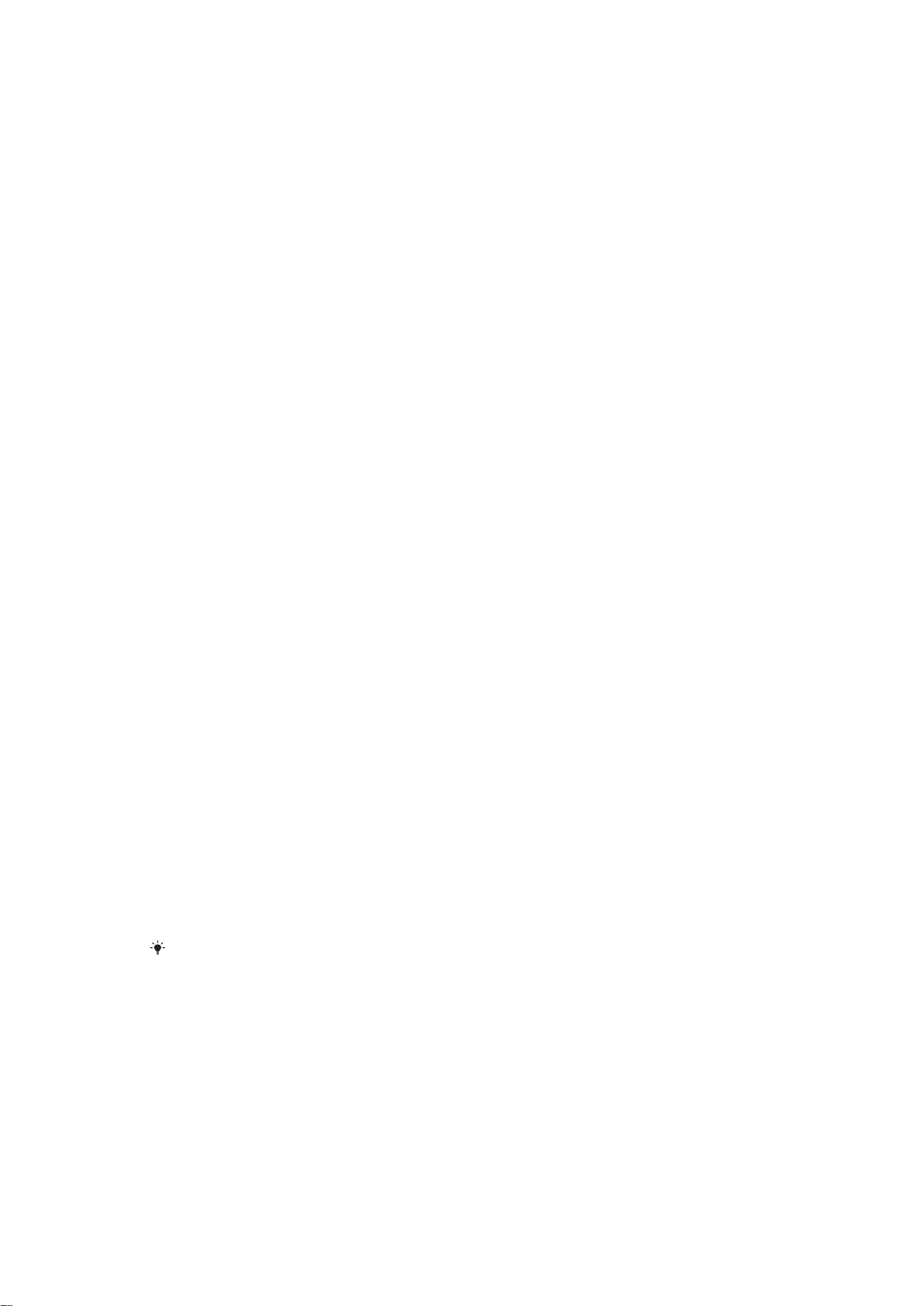
從 SmartBand Talk 的通知延伸模組讀取通知
1 短按功能鍵以瀏覽至通知延伸模組。
2 短按提高音量或降低音量鍵,以反白顯示要讀取的通知。
3 確實輕觸反白選取的通知以開啟通知。
4 短按提高音量或降低音量鍵來捲動通知。
在 SmartBand Talk 上關閉或結束通知
• 短按功能鍵。
關閉來自通知延伸模組的所有通知
1 短按功能鍵以瀏覽至通知延伸模組。
2 短按降低音量鍵以反白顯示「關閉所有通知」項目。
3 確實輕觸反白顯示的「關閉所有通知」。
SmartBand Talk 上的通知動作
在收到轉發至 SmartBand Talk 的通知後,您可以執行特定動作。您在收到通知後可採取
的動作,取決於負責傳送通知的應用程式類型。以下列出您可執行的最常用動作:
• 標示為已讀取:在發出通知的應用程式中將通知標示為已讀取,然後從 SmartBand Talk
的通知清單及已連線 Android™裝置的狀態列中移除該通知。
• 回覆:透過 SmartBand Talk,使用簡短的語音簡訊回覆(約 5 秒)或預先設定的快速回覆來
回覆訊息。
• 在手機上開啟:在已連線的 Android™裝置中開啟通知及相關應用程式。
• 封鎖:封鎖相關應用程式,以防該應用程式將通知轉發至 SmartBand Talk。
• 關閉:從 SmartBand Talk 的通知清單及已連線 Android™裝置的狀態列中清除通知。
使用 SmartBand Talk 對已開啟的通知執行動作
1 短按提高音量或降低音量鍵,以反白顯示要執行的動作。
2 確實輕觸反白顯示的動作,然後依照螢幕上的指示(若有顯示)操作。
處理通話
有來電時,您的 SmartBand Talk 會以持續震動通知您。您可以使用 Android™裝置選擇
接聽電話,或者對 SmartBand Talk 的麥克風說話,藉以透過裝置直接接聽並處理通話。
您也可以使用 SmartBand Talk 拒絕來電及掛斷進行中的通話。若要使用 SmartBand Talk
直接處理通話及接收通話通知,您必須先啟用 SmartBand Talk 應用程式中的相關設定。
啟用 SmartBand Talk 以接聽來電
1 從 Android™裝置的應用程式主畫面中,尋找並輕觸 SmartBand Talk>設定。
2 將來電旁的滑桿向右拖曳。
使用 SmartBand Talk 接聽來電
1 若有來電,請短暫按下功能鍵。您可以透過 SmartBand Talk 上的喇叭聽到來電者
的聲音。
2 若要與來電者交談,請讓配件與嘴巴保持 20 公分的距離,並對著麥克風說話。
如果您想要使用智慧話機接聽來電,可以在 Android™裝置的進行中通話畫面上選取選項,隨後
就能使用您選擇接聽來電的裝置通話。
使用 SmartBand Talk 拒絕來電
• 長按功能鍵。
使用 SmartBand Talk 讓來電靜音
• 長按提高音量或降低音量鍵。
使用 SmartBand Talk 掛斷進行中的通話
• 短按功能鍵。
此為本出版品的網際網路版,©列印後限供個人使用。
12

使用 SmartBand Talk 讓進行中的通話靜音或取消靜音
• 通話時,長按功能鍵。
請勿打擾
您可以開啟「請勿打擾」功能,藉此關閉通知音效、活動音效或震動。不過,開啟此功
能時,智慧型喚醒鬧鐘、Xperia™手機鬧鐘及尋找 SmartBand Talk 等提示功能仍舊處於
啟動狀態。
開啟「請勿打擾」功能
1 從 Android™裝置的應用程式主畫面中,尋找並輕觸 SmartBand Talk>設定。
2 將請勿打擾旁的滑桿向右拖曳。
設定「請勿打擾」間隔
1 從 Android™裝置的應用程式主畫面中,尋找並輕觸 SmartBand Talk>設定>請勿打
擾。
2 將請勿打擾旁的滑桿向右拖曳。
3 輕觸重複。
4 輕觸開始時間,然後視需要上下捲動以進行編輯,再輕觸設定。
5 輕觸結束時間,然後視需要上下捲動以進行編輯,再輕觸設定。
6 輕觸完成。
電源管理
若要延長 SmartBand Talk 的電池壽命,可以在設定中啟用 STAMINA 模式。啟用此模式
後,螢幕上會出現對角線,且 SmartBand Talk 右上角會出現 STAMINA 模式圖示
STAMINA 模式後,系統會停用多種功能,同時您會無法執行以下操作:
• 使用 SmartBand Talk 接聽來電。
• 將通知轉發給 SmartBand Talk。
• 在 SmartBand Talk 和 Android™裝置超出連線範圍時收到通知。
但活動記錄和智慧型喚醒功能還是可以照常運作。
啟動 STAMINA 模式
1 從 Android™裝置的應用程式主畫面中,尋找並輕觸 SmartBand Talk > 設定。
2 輕觸電源管理。
3 將 STAMINA 模式旁的滑桿向右拖曳。
停用 STAMINA 模式
1 從 Android™裝置的應用程式主畫面中,尋找並輕觸 SmartBand Talk > 設定。
2 輕觸電源管理。
3 將 STAMINA 模式旁的滑桿向左拖曳。
4 短按 SmartBand Talk 的功能鍵。
暫時停用 STAMINA 模式
• 短按功能鍵。
在 SmartBand Talk 上暫時停用 STAMINA 模式後,所有功能皆可正常使用。如果經過 20 秒後沒有
執行任何活動,SmartBand Talk 螢幕會轉為閒置並回到 STAMINA 模式。
。進入
啟用低電量模式
1 從 Android™裝置的應用程式主畫面中,尋找並輕觸 SmartBand Talk >設定。
2 輕觸電源管理。
3 將低電量模式旁的滑桿向右拖曳。
啟用低電量模式後,SmartBand Talk 就會在電量偏低時自動進入 STAMINA 模式。
配戴風格
您可以根據配戴裝置的手臂來設定 SmartBand Talk 的顯示方向。
13
此為本出版品的網際網路版,©列印後限供個人使用。

選取顯示方向
1 從 Android™裝置的應用程式主畫面中,尋找並輕觸 SmartBand Talk>設定。
2 輕觸文字方向,然後選取選項。
3 輕觸確定。
顯示顏色
您可以將 SmartBand Talk 的顯示顏色從黑色變成白色,反之亦然。
變更顯示顏色
1 從 Android™裝置的應用程式主畫面中,尋找並輕觸 SmartBand Talk>設定。
2 輕觸顯示幕顏色,然後選取一個選項。
3 輕觸確定。
睡眠追蹤
SmartBand Talk 會根據某些類型的非使用狀態來追蹤您的睡眠狀態。若要提高睡眠追蹤
功能的準確性,您可以自行選擇睡眠追蹤類型,以防 SmartBand Talk 誤將所有非使用狀
態記錄為睡眠週期(例如睡前在看電視或讀書時的靜止狀態)。
啟用自動睡眠追蹤
1 從 Android™裝置的應用程式主畫面中,尋找並輕觸 SmartBand Talk > 設定。
2 輕觸睡眠追蹤 > 自動睡眠追蹤。
自動睡眠追蹤是睡眠追蹤功能的預設模式。
自訂睡眠追蹤週期
1 從 Android™裝置的應用程式主畫面中,尋找並輕觸 SmartBand Talk > 設定。
2 輕觸睡眠追蹤 > 自訂睡眠追蹤 > 僅在以下時段追蹤睡眠。
3 輕觸開始時間,然後視需要上下捲動以進行編輯,再輕觸設定。
4 輕觸結束時間,然後視需要上下捲動以進行編輯,再輕觸設定。
5 輕觸完成。
Google Fit
Google Fit 是 Google 開發的健康追蹤平台。透過同步化 SmartBand Talk 與 Google Fit,
您可以輕鬆整合來自各種來源的健身活動資料,藉此更加瞭解自己的進度。
從 Google Play™下載並在 SmartBand Talk 上啟用 Google Fit 後,即可在 Google Fit 應用
程式中檢視 SmartBand Talk 所記錄的資料。
SmartBand Talk 的設定已根據 Lifelog 應用程式完成最佳化,因此這兩種介面會顯示相同的健身活
動資料,不過程式設計上的不同以及同步化間隔的時間差,可能會導致 Google Fit 應用程式顯示的
資料與 SmartBand Talk 和 Lifelog 應用程式顯示的資料有所不同。建議您使用最符合自身需求的
應用程式。
同步化 SmartBand Talk 和 Google Fit 應用程式
1 從 Android™裝置的應用程式主畫面中,尋找並輕觸 SmartBand Talk >設定>
Google Fit。
2 將連線至 Google Fit 旁的滑桿向右拖曳。
語音搜尋
您可以使用語音指令,以回覆訊息、判定您的位置、查看天氣預報、確認排程並執行其
他作業。語音搜尋功能會將搜尋指令轉發至已連線 Android™裝置的預設語音搜尋應用
程式。語音搜尋可用性及其支援語言,將視已連線 Android™裝置所安裝的語音搜尋應用
程式而定。若要使用 SmartBand Talk 中的語音搜尋功能,您必須先在 Android™裝置上
安裝語音搜尋應用程式,例如 Google Now。
14
此為本出版品的網際網路版,©列印後限供個人使用。

設定語音輸入選項
1 從 Android™裝置的應用程式主畫面中,尋找並輕觸 SmartBand Talk > 設定 > 語音
搜尋。
2 輕觸設定並依照螢幕上的指示和選項操作。
變更語音搜尋功能的語言後,請重新啟動 Android™裝置。
觸發語音搜尋
1 瀏覽至主畫面。
2 按住提高音量鍵約 2 秒,直到螢幕上出現喇叭的圖案。
3 聽到嗶聲後,說出您的指令。
SmartBand Talk 在接受語音指令後或是發生錯誤時,會回到主畫面。
尋找 SmartBand Talk
萬一忘記您的 SmartBand Talk 放在何處,可遙控啟動響鈴來尋找。
使用遙控響鈴功能
1 從 Android™裝置的應用程式主畫面中,尋找並輕觸 SmartBand Talk>狀態。
2 輕觸尋找 SmartBand™。SmartBand Talk 便會發出響亮的鈴聲。
3 若要停止鈴聲,按下 SmartBand Talk 上的任何按鍵,或是輕觸 Android™裝置的停
止有聲提示。
選取 SmartBand Talk 的錶面
您可以為 SmartBand Talk 選取數款不同的錶面類型並加以自訂。您可以為自己設定的錶
面選取要顯示的資訊類型。您可以選擇日期、溫度或天氣等資訊。此外,您可以從已連
線至 SmartBand Talk 的 Android™裝置相簿中,選取錶面的背景影像。
選取 SmartBand Talk 的錶面
1 從 Android™裝置的應用程式主畫面中,尋找並輕觸 SmartBand Talk>我的應用程
式。
2 輕觸選取錶面,然後選取一個錶面。
3 如果您想變更錶面的顯示格式,請輕觸
為錶面選取一個影像
1 從 Android™裝置的應用程式主畫面中,尋找並輕觸 SmartBand Talk >我的應用程
式。
2 輕觸選取錶面 > 自訂影像 >
3 輕觸選取影像並選取一個影像。
4 調整跑馬燈畫面的位置及大小來裁剪影像,然後輕觸裁剪。
SmartBand Talk 應用程式使用 Android™裝置已安裝且預設的影像選擇器來裁剪影像,因此用來編
輯或選擇影像的使用者介面可能會因裝置而有所不同。
。
並選取選項。
15
此為本出版品的網際網路版,©列印後限供個人使用。

使用 Lifelog 應用程式記錄您的活動
使用 Lifelog 應用程式
Lifelog 應用程式會記錄您的身體活動、社交活動及娛樂活動。例如,您可以查看走路或
跑步的狀況,以及與朋友連絡的方式。您也可以查看拍攝的相片以及聆聽的音樂。若要
開始使用 Lifelog 應用程式,您必須先從 Google Play™下載此應用程式,然後設定帳號。
Lifelog 應用程式透過您的身體活動(例如步行距離和卡路里計算)所產生的統計數據是依據您提供
的身高和體重數據而定。其結果會因人而異。另外,請記得您還需要作用中的網際網路連線,才
能將資料同步至 Android™裝置上的 Lifelog 應用程式。
1 顯示所有已記錄的活動與 Life Bookmark
2 檢視 Life Bookmark 的詳細資訊
3 檢視應用程式用量的相關資訊
4 檢視當天已記錄的所有活動
5 新增 Life Bookmark
6 檢視目錄選項
7 身體活動記錄
8 檢視所選日期已記錄的所有活動
9 切換儀表板與地圖檢視
10 活動儀表板
設定 Lifelog 應用程式的帳號
1 從 Android™裝置的主畫面,輕觸 ,然後找到 Lifelog 並輕觸一下。
2 依照螢幕出現的指示操作,並接受條款及條件。
3 建立新的帳號,或選取使用現有的帳號。您也可以使用 Sony PlayStation®
Network 帳號。
4 依照螢幕出現的指示建立 Lifelog 帳號。
登入 Lifelog 應用程式
1 從 Android™裝置的主畫面,輕觸
,然後找到 Lifelog 並輕觸一下。
2 依照螢幕出現的指示操作,並接受條款及條件。
16
此為本出版品的網際網路版,©列印後限供個人使用。

調整走路及跑步的步幅
Lifelog 應用程式會利用您已走的步數和您的步幅來計算您已經走或跑的距離。預設使用
的自動步幅是依照您的性別和身高而定。如果您覺得由 Lifelog 應用程式所測量的距離
不夠準確,您可以調整您的步幅。
調整走路步幅
1 從 Android™裝置的主畫面,輕觸 ,然後找到 Lifelog 並輕觸一下。
2 輕觸 > 設定 > 模式。
3 尋找並輕觸步幅。
4 如果已標示自動核取方塊,請取消標示,然後向上或向下捲動以調整設定,再輕
觸設定。
調整跑步步幅
1 從 Android™裝置的主畫面,輕觸
,然後找到 Lifelog 並輕觸一下。
2 輕觸 > 設定 > 模式。
3 尋找並輕觸跑步步幅。
4 如果已標示自動核取方塊,請取消標示,然後向上或向下捲動以調整設定,再輕
觸設定。
活動方塊概覽
1 檢視所有已記錄的 Life Bookmark
2 檢視您的睡眠時間,並依據收集的資訊查看您的睡眠品質
3 檢視您在運動時主動燃燒的卡路里量以及未運動時被動燃燒的卡路里量
4 利用 Google Play™提供的通訊應用程式,以及 Sony 提供的電話和訊息等其他應用程式檢視您花費的時
間
5 檢視您走了幾步路並記錄在 Lifelog 應用程式
6 檢視您拍了幾張相片
7 檢視您花費在步行的總時間(比只走幾步路還要久)
8 利用 Google Play™提供的應用程式,以及「WALKMAN」等其他應用程式檢視您聆聽音樂所花的時間
9 檢視您花費在以高分鐘步數比的跑步總時間(比只走幾步路還要久)
10 利用 Google Play™提供的應用程式以及其他應用程式檢視您花費在看電影、電視及其他視訊內容的總時
間
11 檢視您花費在瀏覽、同時使用 Google Play™提供的應用程式以及其他網頁瀏覽器的總時間
12 檢視您使用 Google Play™提供的應用程式以及其他應用程式閱讀書籍或漫畫所花的總時間
13 檢視您使用 Google Play™提供的應用程式以及 PlayStation® Store 玩遊戲所花的總時間
17
此為本出版品的網際網路版,©列印後限供個人使用。

活動概覽
1 顯示每天、每週、每月或每年檢視的資料
2 顯示您目前的目標狀態
3 以不同的單位顯示目前的活動
4 顯示使用所選單位類型的活動量
5 活動的詳細資料
設定目標
為您日常生活中的活動設定目標,例如每天要走幾步路,或是要燃燒多少卡路里。
設定目標
1 在 Lifelog 應用程式中,輕觸您要設定目標的活動。
2 輕觸日,然後尋找並輕觸
。
3 向上或向下捲動以調整目標值,然後輕觸設定。
使用 SmartBand Talk 記錄睡眠
SmartBand Talk 能夠記錄您睡了幾小時,還有您睡眠期間的淺層睡眠、深層睡眠及清醒
的狀態,幫助您瞭解自己的睡眠品質。SmartBand Talk 追蹤到的資料會記錄在 Lifelog 應
用程式中。
檢視您的睡眠資料
• 在 Lifelog 應用程式中,輕觸活動儀表板的休眠。
與 Lifelog 應用程式同步化資料
當 SmartBand Talk 連線到 Android™裝置時,資料就會自動與 Lifelog 應用程式同步。當
SmartBand Talk 與 Android™裝置中斷連線時,仍會持續收集資料,直到記憶體已滿為
止。因此,建議您定期同步化兩部裝置中的資料,以便釋放 SmartBand Talk 的記憶體。
18
此為本出版品的網際網路版,©列印後限供個人使用。

重要資訊
在潮濕和多塵的環境中使用 SmartBand Talk
本 SmartBand Talk 的防水與防塵標準符合 IP65 和 IP68 防護等級,如以下表格所示。
這類 IP 等級表示您的 SmartBand Talk 具備防塵及低壓水流防護效果,且可浸泡於深達
1.5 公尺的淡水(不含鹽分)中 30 分鐘。
您可在下列情況中使用 SmartBand Talk:
• 多灰塵的環境中,例如風大的海邊。
• 手指沾濕時。
• 某些極端天氣狀況,例如下雪或下雨時。
• 水深不滿 1.5 公尺的淡水(不含鹽分)中,例如淡水湖或淡水河。
• 在加氯消毒的游泳池中。
在加氯的水中使用裝置後,應以淡水沖洗。
接觸到水分後,裝置的音響效能會降低,直到音效輸出埠完全乾燥為止。
即使您的 SmartBand Talk 具備防水及防塵能力,在非必要的情況下,仍應避免將其暴露
於多灰塵與泥沙的環境,或具有極端高低溫的潮溼環境中。無法保證 Micro USB 連接埠
在所有環境或情況下的防水性。
請勿將 SmartBand Talk 浸泡海水,或是讓 Micro USB 連接埠接觸海水。例如,如果您在
沙灘上,請記得讓 SmartBand Talk 遠離海水。此外,切勿讓 SmartBand Talk 接觸到任何
化學液體。例如,如果您用手洗碗且使用清潔劑,應避免 SmartBand Talk 接觸到清潔劑。
接觸到非淡水後,請用淡水清洗 SmartBand Talk。
SmartBand Talk 因正常磨損及拉扯造成的損壞,會降低其防塵或防潮的能力。在水中使
用 SmartBand Talk 後,請將 Micro USB 連接埠周圍的區域擦乾。
所有相容的配件(包括電池、充電器和 Micro USB 連接線)本身並不防水及防塵。
本保固服務不涵蓋因濫用或不當使用 SmartBand Talk,所導致的損壞或瑕疵(包括在超出
相關 IP 等級限制的環境下使用時)。如果您對於使用配件有進一步的問題,請尋求我們客
戶服務中心的協助。想瞭解更多有關防水的特定資訊,請移至
support.sonymobile.com
。
防護等級
您的 SmartBand Talk 標有 IP 等級,表示裝置已通過用以評估其防塵及防水等級的認證測
試。這個兩個數字的 IP 等級中的第一個數字,是指固態物體(包括灰塵)的防護等級。第
二個數字是指裝置的防水等級。
防固態物體和灰塵
IP0X:無特殊保護 IPX0。無特殊保護
IP1X。防範直徑> 50 公釐的固態物體 IPX1。防滴水
IP2X。防範直徑> 12.5 公釐的固態物體 IPX2。從正常位置傾斜最多 15 度時可防滴水
IP3X。防範直徑> 2.5 公釐的固態物體 IPX3。防噴水
IP4X。防範直徑> 1 公釐的固態物體 IPX4。防潑水
IP5X。防塵;限制進入(無有害積塵) IPX5。防噴水器噴水至少 3 分鐘
IP6X。防塵 IPX6。防大型噴水器噴水至少 3 分鐘
IPX7。水下 1 公尺防進水達 30 分鐘
IPX8。水深超過 1 公尺可持續防進水。實際狀況依製造商各裝置的
防水
規格而定。
19
此為本出版品的網際網路版,©列印後限供個人使用。

法律資訊
Sony SWR30
使用之前,請先閱讀另附的
本使用手冊由 Sony Mobile Communications Inc.或其當地聯屬公司印製。本使用手冊不包含任何保固項目。Sony
Mobile Communications Inc.可能因印刷錯誤、最新資訊有誤或因程式和/或設備改良而隨時對本使用手冊進行修改,
恕不另行通知。前述更動將納入本使用手冊之後續版本。
版權所有。
©2015 Sony Mobile Communications Inc.
藍牙裝置之間的互通性和相容性有所差異。裝置幾乎都支援使用藍牙規格的產品。1.2 或更新版本及耳機或免持裝
置模式。
Sony 是 Sony Corporation 的商標或註冊商標。「藍牙」是 Bluetoot h (SIG) Inc.的商標且已獲授權使用。所有其他商標
屬於其各自所有者的財產。版權所有。
本文所述之所有產品和公司名稱為其各自所有者的商標或註冊商標。任何未經明示授予的權利均予保留。所有其
他商標均屬於其各自所有者的財產。
如需詳細資訊,請造訪
所有圖片僅供功能說明參考,請以實際配件為準。
重要資訊
小手冊。
www.sonymobile.com
。
20
此為本出版品的網際網路版,©列印後限供個人使用。

Declaration of Conformity
We, Sony Mobile Communications AB of
Nya Vattentornet
SE-221 88 Lund, Sweden
declare under our sole responsibility that our product
Sony type RD-0140
and in combination with our accessories, to which this declaration relates is in conformity
with the appropriate standards EN 300 328:V1.8.1, EN 301 489-17:V2.2.1, EN 301
489-3:V1.6.1 and EN 60 950-1:2006 +A11:2009 +A1:2010+A12:2011+A12:2011 following
the provisions of, Radio Equipment and Telecommunication Terminal Equipment directive
1999/5/EC.
Lund, July 2014
Pär Thuresson,
Quality Officer, SVP, Quality & Customer Services
FCC Statement
This device complies with Part 15 of the FCC rules. Operation is subject to the following two conditions: (1) This device
may not cause harmful interference, and (2) This device must accept any interference received, including interference
that may cause undesired operation.
Any change or modification not expressly approved by Sony may void the user's authority to operate the equipment.
This equipment has been tested and found to comply with the limits for a Class B digital device, pursuant to Part 15
of the FCC Rules. These limits are designed to provide reasonable protection against harmful interference in a
residential installation. This equipment generates, uses and can radiate radio frequency energy and, if not instal led
and used in accordance with the instructions, may cause harmful interference to radio communications. However,
there is no guarantee that interference will not occur in a particular installation.
If this equipment does cause harmful interference to radio or television reception, which can be determined by
turning the equipment off and on, the user is encouraged to try to correct the interference by one or more of the
following measures:
• Reorient or relocate the receiving antenna.
• Increase the separation between the equipment and receiver.
• Connect the equipment into an outlet on a circuit different from that to which the receiver is connected.
• Consult the dealer or an experienced radio/TV technician for help.
AVISO IMPORTANTE PARA MÉXICO
La operación de este equipo está sujeta a las siguientes dos condiciones: (1) es posible que este equipo o
dispositivo no cause interferencia perjudicial y (2) este equipo o dispositivo debe aceptar cualquier interferencia,
incluyendo la que pueda causar su operación no deseada.
Para consultar l a información relacionada al número del certificado, refiérase a la etiqueta del empaque y/o del
producto.
Alimentación: 5,0 Vcc
Industry Canada Statement
This device complies with RSS-210 of Industry Canada.
Operation is subject to the following two conditions: (1) this device may not cause interference, and (2) this device
must accept any interference, including interference that may cause undesired operation of the device.
This Class B digital apparatus complies with Canadian ICES-003.
Avis d’industrie Canada
Le présent appareil est conforme aux CNR d'Industrie Canada applicables aux appareils radio exempts de licence.
L'exploitation est autorisée aux deux conditions suivantes: (1) l'appareil ne doit pas produire de brouillage, et, and (2)
l'utilisateur de l'appareil doit accepter tout brouillage radioélectrique subi, même si le brouillage est susceptible
d'en compromettre le fonctionnement.
Cet appareil numérique de la classe B est conforme à la norme NMB-003 du Canada.
Les dispositifs fonctionnant dans la bande 5150-5250 MHz sont réservés uniquement pour une utilisation à
l’intérieur afin de réduire les risques de brouillage préjudiciable aux systèmes de satellites mobi les utilisant les
mêmes canaux. Le gain maximal d’antenne permis pour les dispositifs utilisant les bandes 5250-5350 MHz et
5470-5725 MHz doit se conformer à la limite de p.i.r.e. Le gain maximal d’antenne permis (pour les dispositifs
utilisant la bande 5725-5825 MHz) doit se conformer à la limite de p.i.r.e. spécif iée pour l’exploitation point à
point et non point à point, selon le cas. De plus, les utilisateurs devraient aussi être avisés que les utilisateurs de
21
此為本出版品的網際網路版,©列印後限供個人使用。

radars de haute puissance sont désignés utilisateurs principaux (c.-à-d., qu’ils ont la priorité) pour les bandes 5
250-5 350 MHz et 5 650-5 850 MHz et que ces radars pourraient causer du brouil lage et/ou des dommages aux
dispositifs LAN-EL.
22
此為本出版品的網際網路版,©列印後限供個人使用。
